Hoofdstuk 6 Oracle Open Office Impress
Oracle Open Office Impress is een presentatieprogramma dat een intuïtieve front-end biedt voor het maken en bewerken van presentaties, tientallen dia's en aangepaste animaties, gebruiksvriendelijke tabellen, AutoVorm-ondersteuning, opmerkingen en notities, hoofdfunctionaliteit en een presentatorconsole (vergelijkbaar met de presentatorweergave in Microsoft PowerPoint). Met dit programma kunt u PowerPoint-bestanden lezen, bewerken, afdrukken en opslaan.
Een presentatie maken

Als u een nieuwe presentatie wilt maken vanuit een Oracle Open Office-programma, kiest u Bestand->Nieuw –Presentatie.
Met deze opdracht wordt de assistent Presentatie geopend. Als u de assistent niet nodig hebt, kunt u deze uitschakelen op de eerste pagina. Wilt u de assistent weer inschakelen, open dan een presentatie, kies Extra->Opties->Oracle Open Office Impress->Algemeen en schakel het selectievakje Met Assistent starten in. (Mac OS X-gebruikers openen het venster Opties via het menu Oracle Open Office->Voorkeuren.)
Kies Bestand->Opslaan om een presentatie op te slaan.
Als u de presentatie nog niet hebt opgeslagen, wordt het dialoogvenster Opslaan als geopend. In het veld Bestandsnaam typt u de naam van de presentatie. Klik op Opslaan.
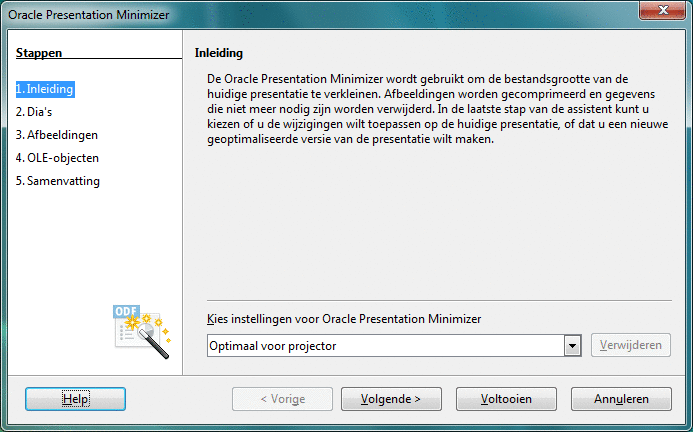
Gebruik de Presentation Minimizer om uw presentatie in ODP-bestandsindeling op te slaan voor distributie naar andere personen. Het aantal bytes van de afbeeldingen wordt verminderd, en ongebruikte elementen worden uit het bestand verwijderd. Kies Extra->Presentatie verkleinen om de Presentation Minimizer te openen.
U kunt een presentatie als een reeks gekoppelde HTML-pagina's, een PDF-bestand of een Flash-bestand exporteren.
Kies Bestand->Exporteren om een presentatie naar een andere indeling te exporteren. In het veld Bestandsnaam typt u de naam van de presentatie. In het veld Bestandstype selecteert u de indeling voor het te exporteren bestand. Klik op Exporteren.
Uw dia's bewerken
U kunt de lay-out van uw dia's en de opmaak van uw tekst wijzigen. U kunt ook tabellen, diagrammen, afbeeldingen en kleur aan uw dia's toevoegen.
U kunt werkruimten op verschillende manieren weergeven om het bewerken en organiseren van uw dia's in Impress te vergemakkelijken. Gebruik de weergave Normaal om afbeeldingen aan één dia toe te voegen. Gebruik de Diasorteerder om de volgorde van de dia's te veranderen en overgangen toe te voegen. U kunt ook de weergave Overzicht gebruiken om diatitels te organiseren en bewerken.
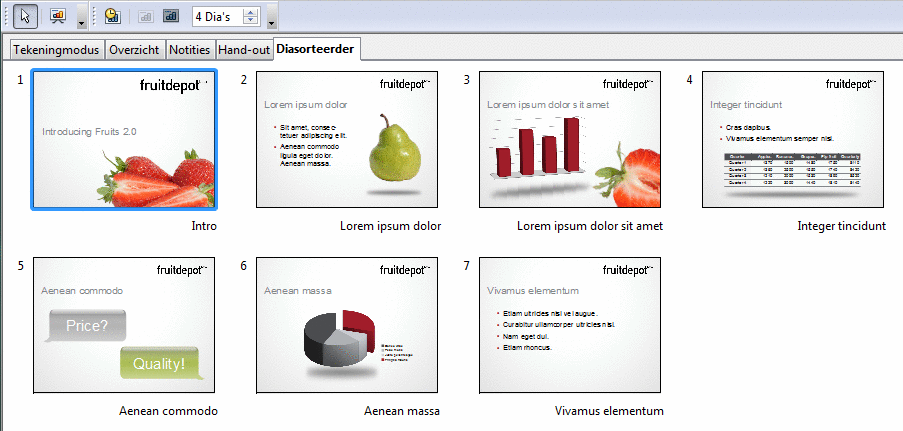
Klik op de weergavetab in het middelste paneel om de weergave te wijzigen.
Klik op het diavoorbeeld in het linkerpaneel Dia's om heen en weer te gaan tussen dia's in de weergave Normaal.
Wilt u in de weergave Normaal de lay-out van een dia wijzigen, selecteer dan de dia waarop u een nieuwe lay-out wilt toepassen. Klik in het Taakvenster op de lay-out die u wilt gebruiken.
Wilt u een dia invoegen, klik dan op de tab Normaal om de gelijknamige weergave te kiezen. Rechtsklik in het linkerpaneel Dia's op de plaats waar u de dia wilt invoegen. Kies Nieuwe dia in het contextmenu.
Wilt u in de weergave Normaal een dia kopiëren, selecteer deze dan. Kies Invoegen->Dia dupliceren.
Sleep de dia naar een andere positie om een dia te verplaatsen in de Diasorteerder.
Wilt u een dia verwijderen, selecteer deze dan en kies Bewerken->Dia verwijderen.
Diatekst opmaken
Via de werkbalk Tekstopmaak kunt u de tekst op uw dia's snel van opmaak voorzien. Selecteer de tekst die u wilt opmaken en klik op een pictogram om de werkbalk te gebruiken. U kunt ook een optie in de vervolgkeuzelijst Lettertype of Tekengrootte selecteren.

Afbeeldingen in uw dia's invoegen
U kunt uw dia's boeiender maken door afbeeldingen in te voegen. In Impress kunt u afbeeldingen zoals foto's of beelden in uw dia's invoegen. U kunt kiezen uit de afbeeldingen die met Oracle Open Office zijn meegeleverd of uw eigen afbeeldingen invoegen.
 Een afbeelding uit een bestand invoegen
Een afbeelding uit een bestand invoegen
-
Kies Invoegen->Afbeelding->Uit bestand.
Het dialoogvenster Afbeelding invoegen verschijnt.
-
Zoek de afbeelding die u wilt invoegen en klik op Openen.
Grafische tekst met Fontwork
U kunt Fontwork gebruiken om grafische tekst met verschillende vormen en kleurenschema's in te voegen.
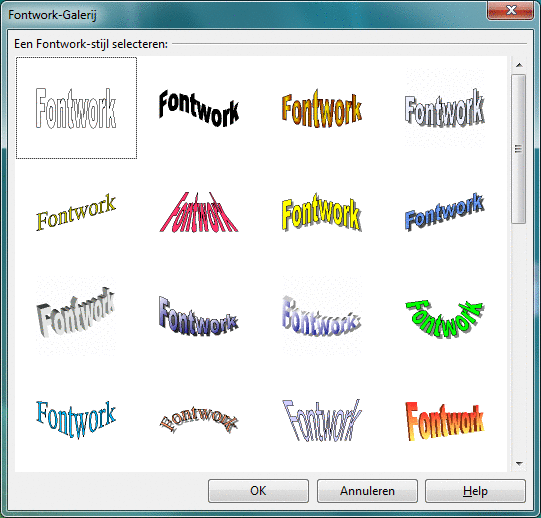
 Fontwork-tekst invoegen
Fontwork-tekst invoegen
-
Klik op het pictogram Fontwork-Galerij op de werkbalk Tekening.
Het Fontwork-venster verschijnt.
-
Dubbelklik op een Fontwork-object.
Het Fontwork-venster wordt gesloten en het geselecteerde grafische object verschijnt in uw document.
-
Dubbelklik op het grafische object.
De tekst Fontwork wordt als een normaal gemarkeerde tekst weergegeven in het midden van de afbeelding.
-
Verwijder de vooraf gedefinieerde tekst en voer uw eigen tekst in. Druk op Escape of klik buiten de afbeelding om tekstinvoer te beëindigen.
U kunt de eigenschappen van de afbeelding bewerken. Gebruik Beeld->Werkbalken->Lijn en opvulstijl om de werkbalk Lijn en opvulstijl te openen. Wijzig de kleuren van het gebied en de randen, de breedte en het opmaakprofiel van de randen, of converteer de afbeelding naar 3D via het contextmenu.
Diawissels maken
U kunt voor een presentatie op het scherm de overgang van de ene naar de andere dia animeren met effecten zoals bijvoorbeeld 'jaloeziën' of 'binnenvliegen'.
 Zo voegt u een overgang aan een dia toe
Zo voegt u een overgang aan een dia toe
Notitie –
Alle overgangen worden toegepast wanneer u naar een dia overgaat. Als u een overgang tussen dia 1 en 2 wilt toepassen, wijs de overgang dan aan dia 2 toe.
-
Kies de weergave Diasorteerder of open het linkerpaneel Dia's.
-
Geeg een klik met de rechtermuisknop op een dia en kies Diawissel in het contextmenu.
De pagina Diawissel van het Taakvenster wordt geopend.
-
Klik op een overgangseffect.
U ziet automatisch een voorbeeld van het effect op de dia.
Animatie-effecten aan tekst en afbeeldingen toevoegen
U kunt animatie-effecten gebruiken om tekst of afbeeldingen in uw dia te laten verschijnen nadat u met de muis hebt geklikt.
 Zo voegt u een animatie-effect aan een tekst of afbeelding toe
Zo voegt u een animatie-effect aan een tekst of afbeelding toe
-
Zorg dat de weergave Normaal actief is en selecteer de dia met de tekst of afbeelding die u wilt animeren.
-
Selecteer het tekstobject of de afbeelding die u wilt wijzigen.
-
Kies Presentatie->Aangepaste animatie.
De pagina Aangepaste animatie van het Taakvenster wordt nu geopend.
-
Klik op Toevoegen.
-
In het dialoogvenster Aangepaste animatie->Toevoegen klikt u op het gewenste effect en vervolgens op OK.
Klik op de knop Effectopties om de eigenschappen voor tijdinstellingen te wijzigen, bijvoorbeeld voor teksten waarin alinea's opeenvolgend moeten verschijnen.
Notitie –U kunt zoveel effecten toevoegen als u wilt. Raadpleeg de toepassings-Help van Impress voor meer informatie over de pagina Aangepaste animatie.
Een presentatie uitvoeren
Nadat u een presentatie gemaakt hebt, kunt u deze aan een publiek laten zien.
 Zo geeft u een presentatie weer
Zo geeft u een presentatie weer
-
Open de presentatie die u als diavoorstelling wilt presenteren.
-
Druk op F5 of kies Presentatie->Presentatie.
-
Loop door de dia's.
-
Druk op de spatiebalk, Enter of Page Down, of klik met de muis om naar de volgende dia te gaan.
-
Druk op de toetsen Alt+Page Down om naar de volgende dia te gaan zonder effecten weer te geven.
-
Druk op de pijl naar links of de toets Page Up, klik met de rechtermuisknop om naar de vorige dia te gaan.
-
Druk op de toets Alt+Page Up om naar de vorige dia te gaan zonder effecten weer te geven.
-
Typ het nummer nn en druk op de toets Enter om naar het dianummer nn te gaan.
In de Help van Impress vindt u een lijst met alle beschikbare toetsen die u kunt indrukken om uw dia's weer te geven.
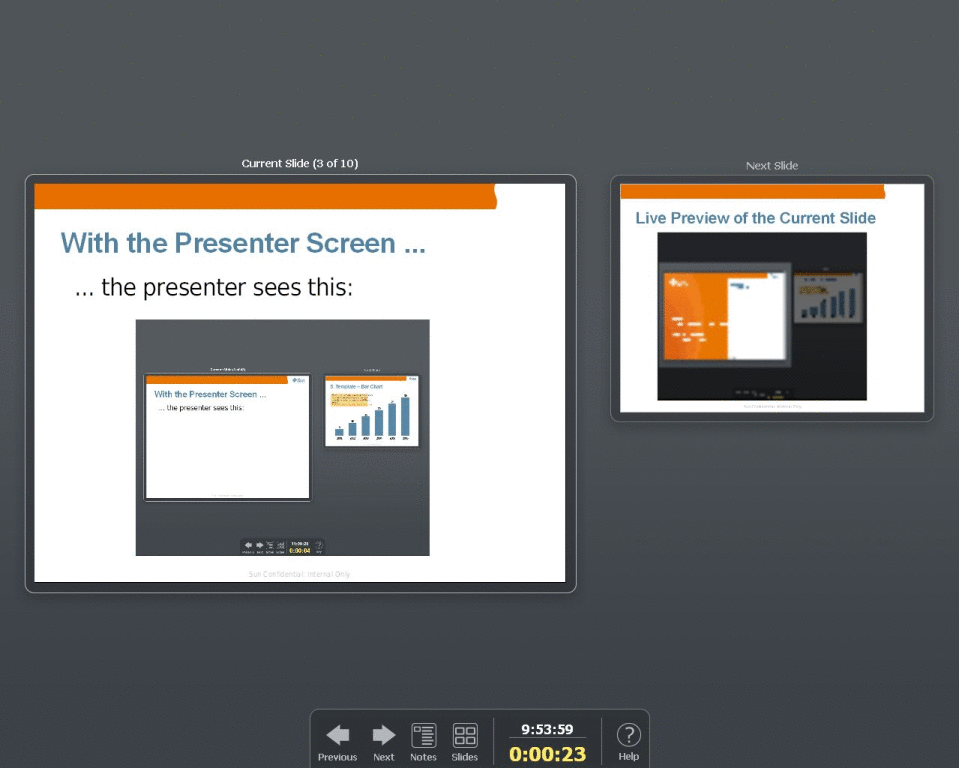
Als u twee onafhankelijke weergaveschermen beschikbaar hebt, kunt u de Presentatie-console gebruiken. Met deze functie kunt u bijvoorbeeld de presentatie op een projector weergeven, terwijl u op uw laptop de volgende dia, de notities van de spreker en meer informatie ziet.
Schakel de Presentatie-console in en selecteer de weergaven via de menuopdracht Presentatie->Instellingen presentatie
-
 Zo sluit u een presentatie af
Zo sluit u een presentatie af
- © 2010, Oracle Corporation and/or its affiliates
